Hoe gebruik je Live Captions in een Teams-vergadering?
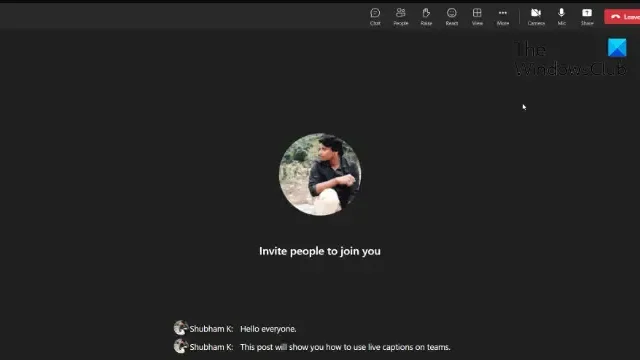
Dit bericht laat je zien hoe je Live Captions kunt gebruiken in een Teams-vergadering . Microsoft Teams is een online werkruimte waar mensen kunnen vergaderen, ideeën en inhoud kunnen delen. Microsoft heeft onlangs live ondertiteling aangeboden in vergaderingen om de inclusiviteit te vergroten en ervoor te zorgen dat iedereen actief kan deelnemen.
Live ondertiteling biedt real-time tekstweergave op het scherm van alle gesproken woorden, waardoor vergaderingen toegankelijker worden voor mensen met een gehoorbeperking en taalbarrières. Blijf dit bericht lezen om erachter te komen hoe u dit kunt inschakelen.
Hoe gebruik je Live Captions in een Teams-vergadering?
Volg deze stappen om live ondertiteling te gebruiken in Microsoft Teams:
Live ondertiteling inschakelen in Teams
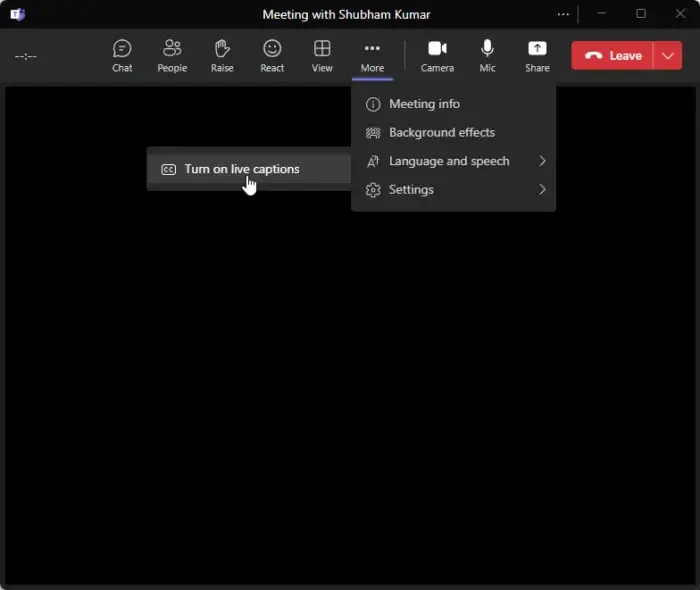
- Klik in uw vergaderscherm op Meer .
- Selecteer vervolgens Taal en spraak > Live ondertiteling inschakelen .
Wijzig de standaardtaal van live ondertiteling in Teams
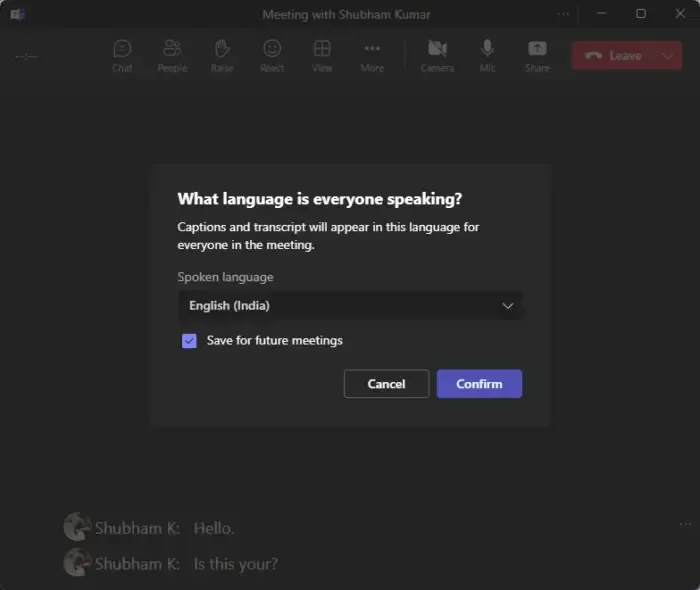
- Klik hiervoor op de drie puntjes naast live ondertiteling.
- Klik op Gesproken taal wijzigen .
- Selecteer de gesproken taal en klik op Bevestigen om de wijzigingen op te slaan.
Dat is alles wat u hoeft te doen!
We hopen dat dit bericht je helpt.
Hoe gebruik je live ondertiteling in Teams?
Om Live Captions in Microsoft Teams te gebruiken, klikt u op Meer in uw vergaderscherm. Selecteer hier Taal en spraak en schakel live ondertiteling in.
Kan iedereen ondertiteling zien in Teams?
Zodra u de gesproken taalinstelling in Teams wijzigt, heeft dit invloed op alle deelnemers aan de vergadering. Daarom kunnen alleen desktopgebruikers de gesproken taal wijzigen en krijgen mobiele gebruikers ondertiteling in de ondersteunde taal.
Geef een reactie